At indsætte former og diagramdele udgør en central del af arbejdet med MS Visio. Disse objekter letter ikke kun struktureringen af diagrammer, men hjælper også med at visualisere komplekse oplysninger. I denne vejledning vil du lære, hvordan du effektivt bruger forskellige diagramdele som containere, legender og forbindere for at optimere din visuelle præsentation. Lad os dykke direkte ned i detaljerne.
Vigtigste erkendelser
- Du kan gruppere figurer i containere for at skabe en klar struktur.
- Legender tillader dig at beskrive figurer og forklare deres betydning.
- Forbindere hjælper med at oprette forbindelser mellem forskellige former.
Trin-for-trin vejledning
Indsæt former på tegnearket
For at komme i gang med at indsætte former, naviger til fanen "Indsæt" og vælg de relevante former fra kommandogruppen "Diagramdele". Positionér først en form på dit tegneark ved blot at trække den ind i arbejdsområdet med træk og slip. Til dette eksempel bruger vi en firkant. Du kan ændre størrelsen på formen ved at trække i hjørnerne. Sørg for at bevare proportionerne af en firkant under trækprocessen.
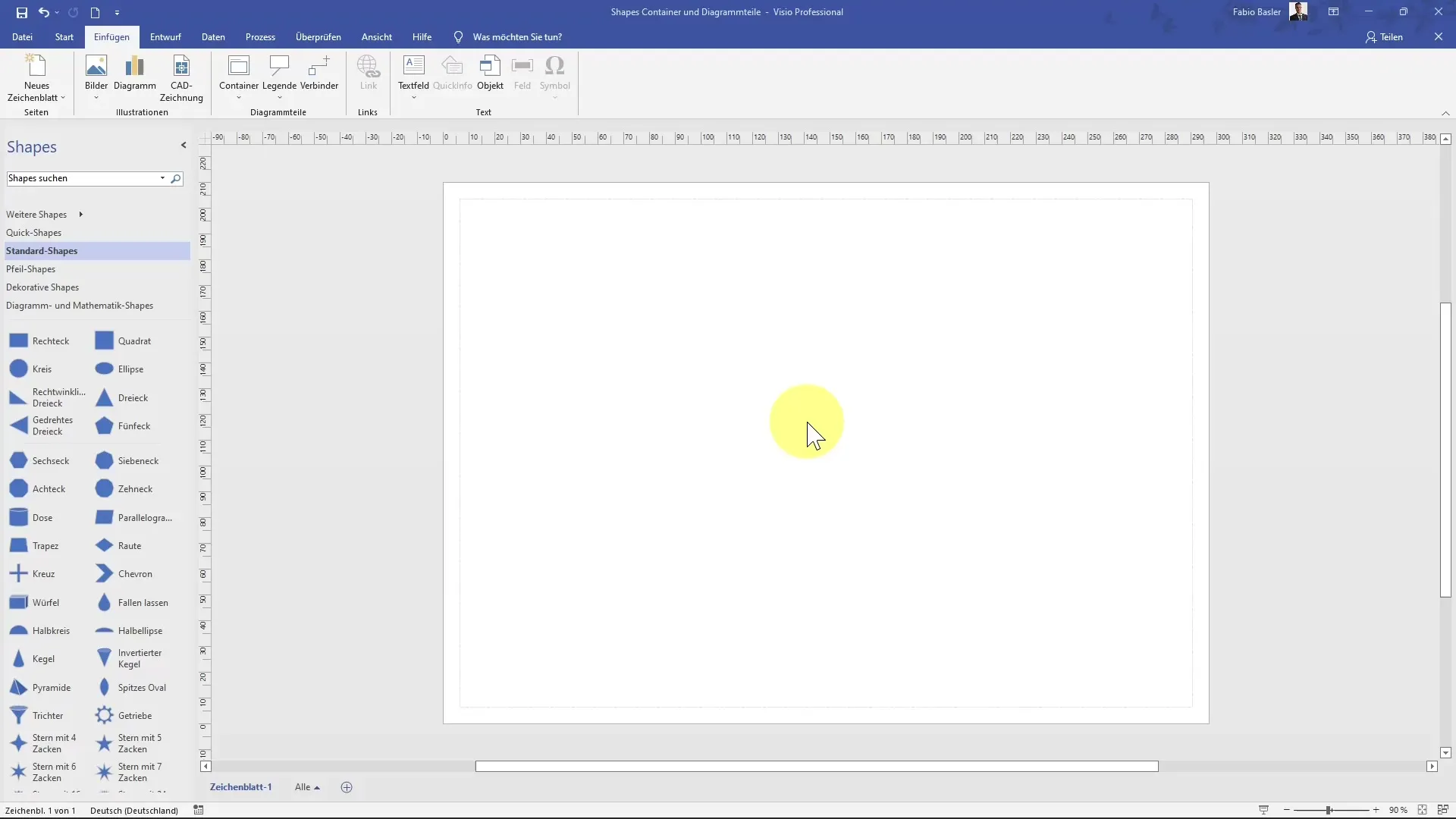
Brug containere
En container er et nyttigt værktøj til at gruppere flere figurer sammen. Flyt markøren over "Container"-funktionen for at se de forskellige containermuligheder. En klassisk container er særligt populær. Vælg den ønskede container og træk den ind på dit tegneark. Derefter kan du trække figurer ind i denne container. Hvis containeren skifter farve, viser det, at figuren er blevet placeret korrekt i den.
Tilpas figurer i containere
Efter at have indsat figurer i beholderen kan du tilpasse dem efter behov. Hold Ctrl-tasten nede for at duplicere en form. For at holde alle figurer i en container, sørg for at containeren selv altid er markeret. Ved at dobbeltklikke på containeren kan du også give den en overskrift, f.eks. "Container 1". Dette giver din container en klar betegnelse for fremtidige referencer.
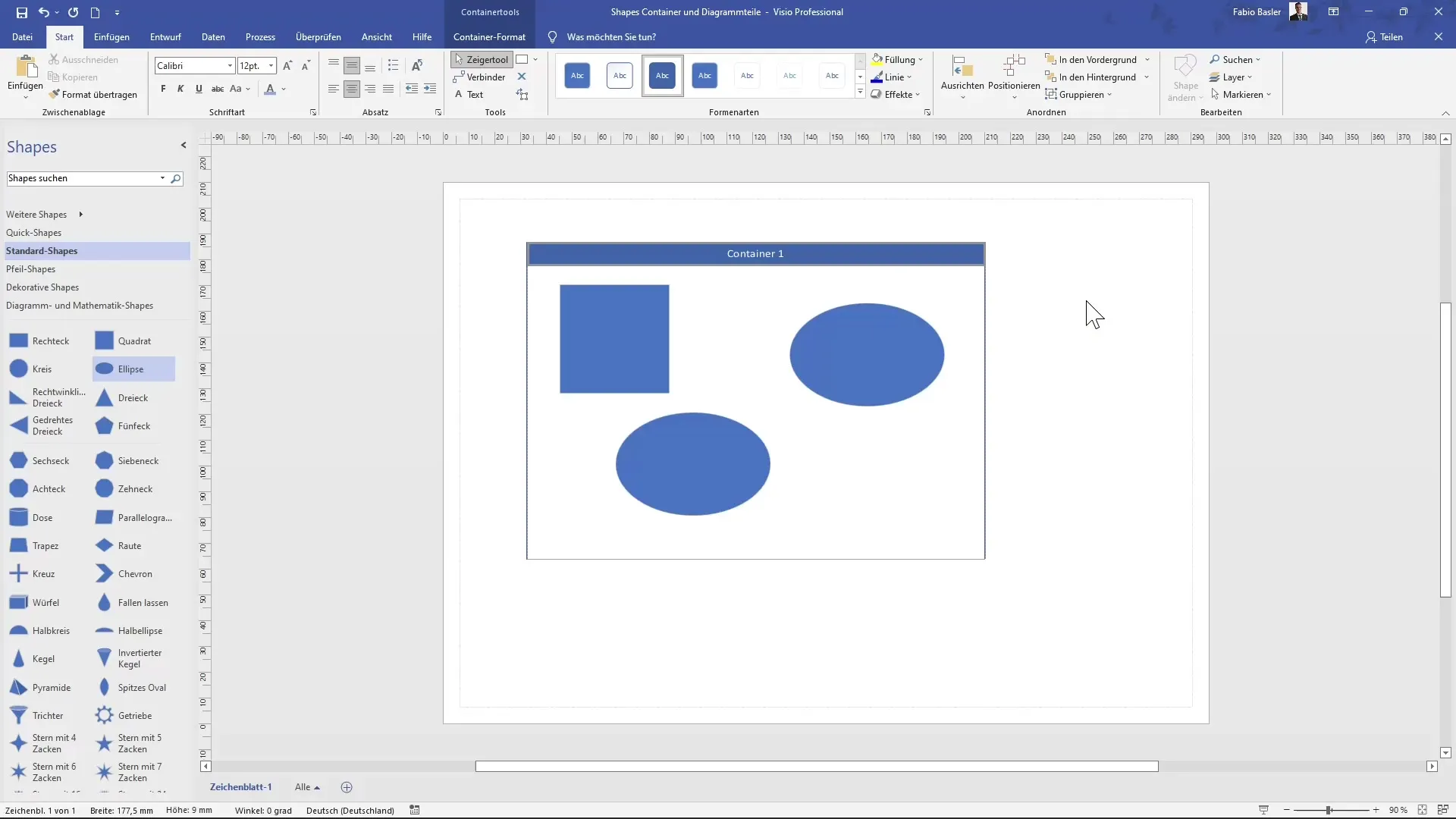
Brug container-værktøjer
Når du har oprettet en container, har du adgang til forskellige værktøjer, der gør dit arbejde lettere. Klik på fanen "Container-værktøjer" for at vælge forskellige formateringsmuligheder. Du kan beslutte at beholde standardformateringen eller vælge en speciel formatering for at variere designet.
Lås og opløs containere
En anden nyttig funktion er muligheden for at låse containeren. Dette gøres ved at vælge "Lås container", hvilket betyder, at du ikke længere kan trække flere figurer ind i den. Denne funktion er særligt nyttig, hvis du ønsker at holde layoutet stabilt. Hvis du vil opløse en container igen, kan du gøre dette med et enkelt klik på "Opløs container". Alle figurer placeres derefter igen uafhængigt. Hvis dette sker ved en fejl, kan du nemt fortryde handlingen.
Indsæt forbindere
Forbindere er afgørende for at visualisere forhold mellem figurer. Vælg forbinderværktøjet. Træk en forbindelse fra kanten af en figur til kanten af en anden figur for at oprette forbindelse. Højdepunkterne under trækket hjælper dig med at placere forbindelsen præcist. Det er vigtigt altid at holde forbinderværktøjet aktivt for at oprette den ønskede forbindelse effektivt.
Tilføj legender
Legender er meget nyttige til at give ekstra forklaringer til dine figurer. Disse tilføjes ved at vælge en form og derefter klikke på legendeoptionen. Gennem legenden kan du nu indtaste en tekst, der forklarer, hvad den pågældende form repræsenterer. Positioner legenden efter behov ved at bruge de gule håndtag.
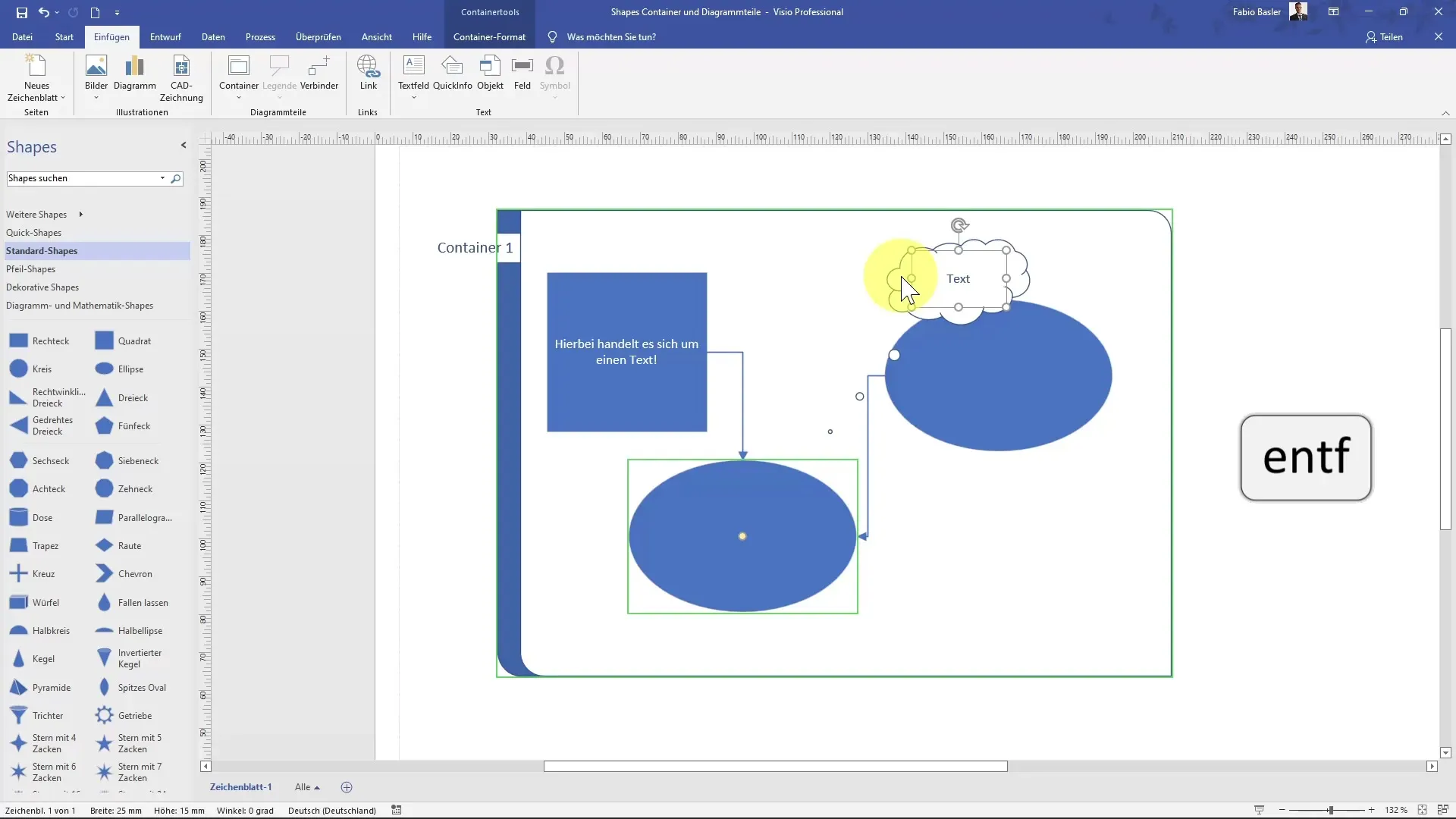
Rediger legender
Når du har tilføjet en legende, kan det være nødvendigt at ændre den. Gør dette ved blot at vælge legenden i diagrammet. Ved at trykke på slet-tasten kan du slette legenden, og du kan gentage alle tidligere trin efter behov.

Oversigt
I denne tutorial har du lært, hvordan du indsætter og effektivt bruger shapes og diagramdele i MS Visio. Det inkluderer brugen af containere, integration af legender og oprettelse af forbindelser mellem shapes. Ved at huske disse funktioner kan du organisere dine diagrammer mere struktureret og tydeligt formidle dine budskaber.
Ofte stillede spørgsmål
Hvordan indsætter jeg en shape i Visio?Du kan indsætte en shape i Visio ved at vælge den ønskede form fra kommandogruppen "Diagramdele" og trække den ind på arbejdsarket ved hjælp af træk-og-slip.
Hvad er formålet med en container i Visio?En container hjælper med at sammenfatte flere shapes og sikrer en klarere struktur.
Hvordan forbinder jeg en legende med en shape?Vælg legenden, træk den til den ønskede shape og brug positioneringshjælp til at oprette forbindelsen.
Hvordan låser jeg en container?En container kan låses ved at klikke på indstillingen "Lås container", så der ikke kan tilføjes flere shapes.
Hvordan opløser jeg en container i Visio?For at opløse en container skal du klikke på indstillingen "Opløs container".


